当前位置:
首页 >
Chrome浏览器自动更新异常排查教程
Chrome浏览器自动更新异常排查教程
时间:2025-07-09
来源:谷歌浏览器官网
详情介绍

一、检查网络连接
1. 确认网络状态:确保设备已正常连接到网络,可尝试打开其他网页,如常见的新闻网站或搜索引擎首页,检查是否能够正常加载。如果其他网页也无法打开,说明网络存在问题,需要先解决网络连接故障。例如,检查Wi-Fi密码是否正确输入,或者重启路由器等网络设备。
2. 测试网络速度:通过网络速度测试工具,检测网络的上传和下载速度。如果网络速度过慢,可能会导致Chrome浏览器自动更新失败。在这种情况下,可以尝试切换至更稳定的网络环境,如从Wi-Fi切换到移动数据网络,或者更换更好的Wi-Fi信号源。
二、清理浏览器缓存和临时文件
1. 进入浏览器设置:在Chrome浏览器中,点击页面右上角的三个点,选择“设置”。在设置页面中,找到“隐私设置和安全性”板块,点击“清除浏览数据”。
2. 选择清除内容:在弹出的窗口中,选择清除最近一段时间(如过去一小时、一天、一周等)的缓存数据和临时文件。缓存数据可能会存储一些过期的页面信息,这些信息有时可能会干扰浏览器的自动更新过程。清除临时文件后,关闭浏览器并重新打开,再次尝试自动更新。
三、检查Google Update服务
1. 查看服务状态:在Windows系统中,按下“Win + R”键,打开“运行”对话框,输入“services.msc”并回车,打开服务窗口。在服务列表中找到“Google Update(gupdate)”和“Google Update(gupdatem)”这两个服务。检查它们的启动类型是否为“自动”,并且服务状态是否正在运行。如果服务未启动,右键点击服务,选择“启动”。
2. 重置服务设置:如果上述服务的状态和启动类型正常,但仍然无法自动更新,可以尝试重置这两个服务的设置。右键点击服务,选择“属性”,在“常规”选项卡中,点击“停止”按钮,然后将启动类型更改为“手动”,点击“确定”。接着再次右键点击服务,选择“属性”,将启动类型改回“自动”,然后点击“启动”按钮,重新启动服务。
四、修复系统文件和注册表
1. 运行系统文件检查器:在Windows系统中,打开命令提示符(以管理员身份运行)。在命令提示符中输入“sfc /scannow”并回车,系统文件检查器会扫描并修复损坏的系统文件。这些损坏的系统文件可能会影响Chrome浏览器的自动更新功能。
2. 清理注册表:使用注册表编辑器(按“Win + R”键,输入“regedit”并回车)查找与Google Chrome相关的注册表项。例如,定位到“HKEY_LOCAL_MACHINE\SOFTWARE\Google\Update”和“HKEY_CURRENT_USER\SOFTWARE\Google\Update”这两个路径。检查注册表项中的设置是否正确,如果有异常的键值,可以谨慎地删除或修改。但需要注意的是,修改注册表有一定风险,如果不熟悉注册表操作,建议先备份注册表。
五、重新安装Chrome浏览器
1. 卸载当前浏览器:在Windows系统中,通过控制面板中的“程序和功能”选项,找到Google Chrome浏览器,右键点击并选择“卸载”。在卸载过程中,确保勾选“删除个人配置数据”等选项,以完全清除浏览器的残留文件。
2. 重新下载安装:访问Google Chrome的官方网站,下载最新版本的安装程序。运行安装程序,按照提示完成Chrome浏览器的重新安装。重新安装后,浏览器会自动进行更新检查,并且通常能够恢复正常的自动更新功能。
继续阅读
chrome浏览器下载安装失败文件缺失如何补全
 Chrome浏览器提示文件缺失时,可尝试重新下载安装包或使用系统修复工具自动填补缺失组件,确保安装完整。
Chrome浏览器提示文件缺失时,可尝试重新下载安装包或使用系统修复工具自动填补缺失组件,确保安装完整。
Chrome浏览器标签页恢复及误关闭标签快速找回方法
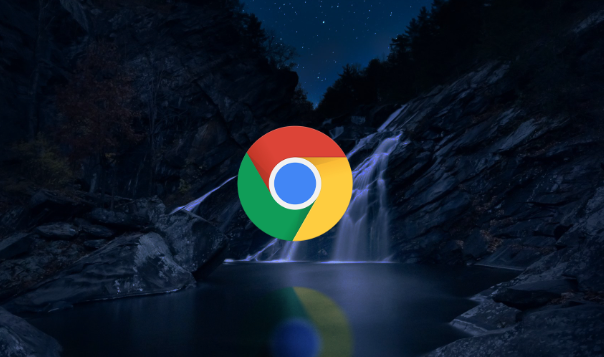 Google浏览器标签页快速恢复方法详解,指导用户高效找回误关闭标签页,提升浏览效率和页面管理便捷度。
Google浏览器标签页快速恢复方法详解,指导用户高效找回误关闭标签页,提升浏览效率和页面管理便捷度。
在Chrome浏览器中优化图片加载速度的方法
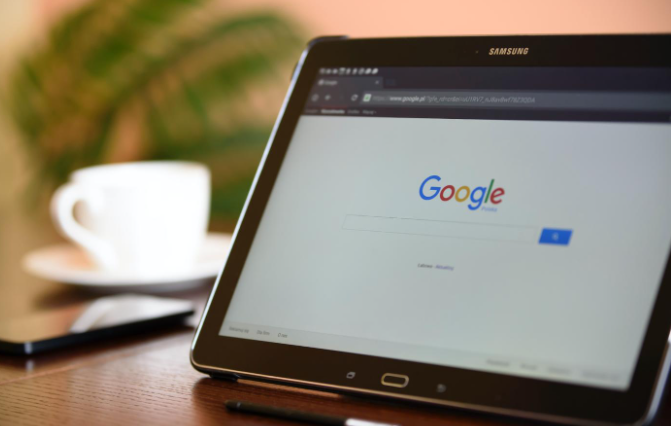 如何通过延迟加载、压缩图像和优化图像格式等方式,在Chrome浏览器中优化图片加载速度,减少图片加载延迟,提高网页的整体加载速度和用户体验。
如何通过延迟加载、压缩图像和优化图像格式等方式,在Chrome浏览器中优化图片加载速度,减少图片加载延迟,提高网页的整体加载速度和用户体验。
Google Chrome浏览器下载失败网络问题分析
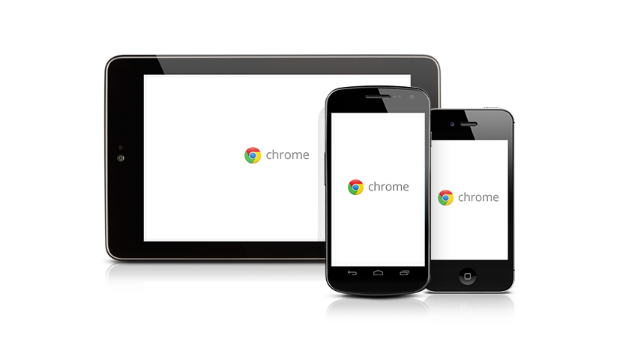 深入分析Chrome浏览器下载失败时的网络问题成因,提供精准排查和解决方案,确保下载过程顺畅无阻。
深入分析Chrome浏览器下载失败时的网络问题成因,提供精准排查和解决方案,确保下载过程顺畅无阻。
